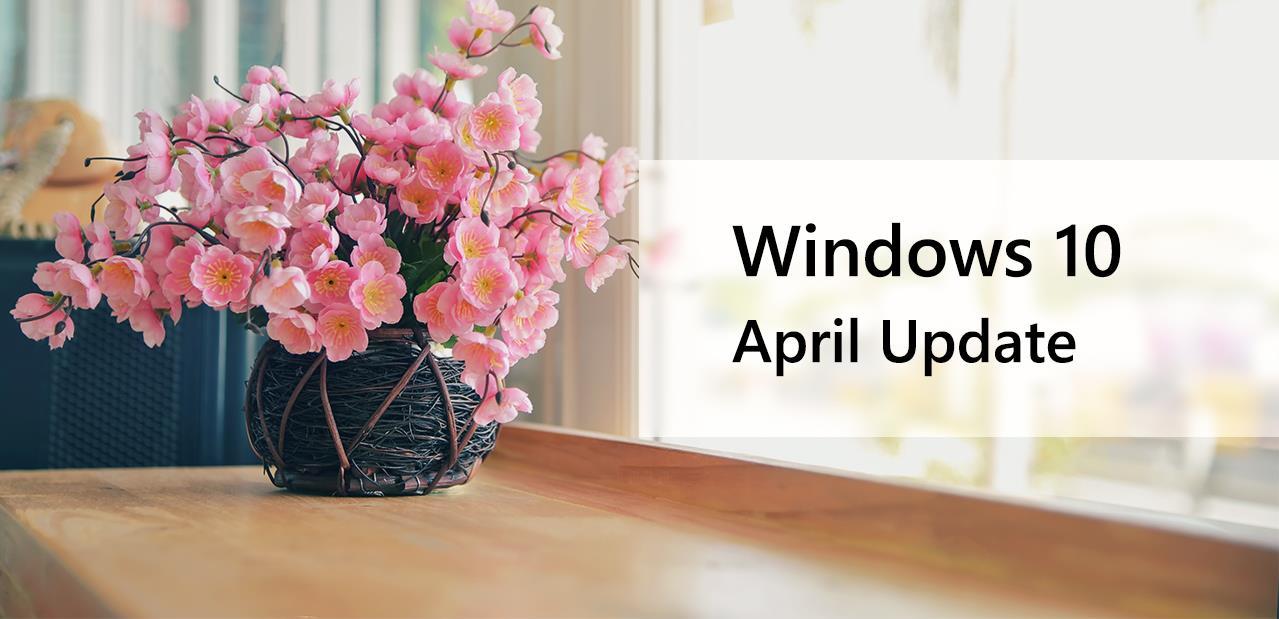Mise à jour automatique d’avril 2018 de Windows 10
Forcer la mise à jour d’avril 2018 de Windows 10
Introduction
Le système d’exploitation de Microsoft est mis à niveau deux fois par an pour offrir de nouvelles fonctionnalités.
A partir du 30 avril 2018, la version 1803 build 17134 a été diffusée. C’est une version qui peut être téléchargée et installée gratuitement.
Cette mise à jour fait suite à la version 1709 pour corriger quelques problèmes et rendre plus sûrs les ordinateurs équipés de Windows 10.
Dans cet article, nous allons voir comment installer la mise à jour d’avril 2018.
Mise à jour automatique d’avril 2018 de Windows 10
- Ouvrir le menu Démarrer et taper « rechercher les mises à jour ».
- Dans le menu Windows Update, cliquer sur « recherche des mises à jour » et installer ce qui est proposé.
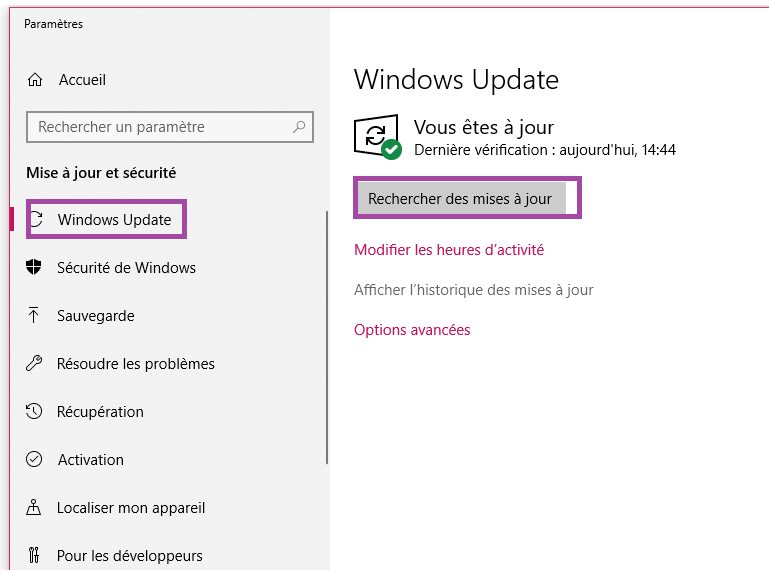
- Redémarrer l’ordinateur quand un message le propose et laisser faire l’opération de mise à jour.
- Plusieurs questions seront demandées, il suffit de répondre à toutes les questions.
- Après avoir répondre à toutes ces questions, la version 1803 sera appliquée.
Forcer la mise à jour d’avril 2018 de Windows 10
Il est possible aussi d’initier le téléchargement et l’installation de la mise à jour avec un outil officiel proposé par Microsoft (c’est un outil sécurisé exempt de virus).
- Télécharger le logiciel gratuit pour la mise à jour Windows 10 April 1803 en cliquant sur le lien ci-dessous :
https://www.windows8facile.fr/download/12319/
- Faire un double clic pour ouvrir le programme téléchargé « Windows10au1803.exe ».
- cliquer sur Mettre à jour maintenant.
- La préparation et de l’installation de de la mise à jour 1803 de Windows 10 commencera
- Après cette opération, vous aurez des questions, il suffit de répondre aux questions posées.